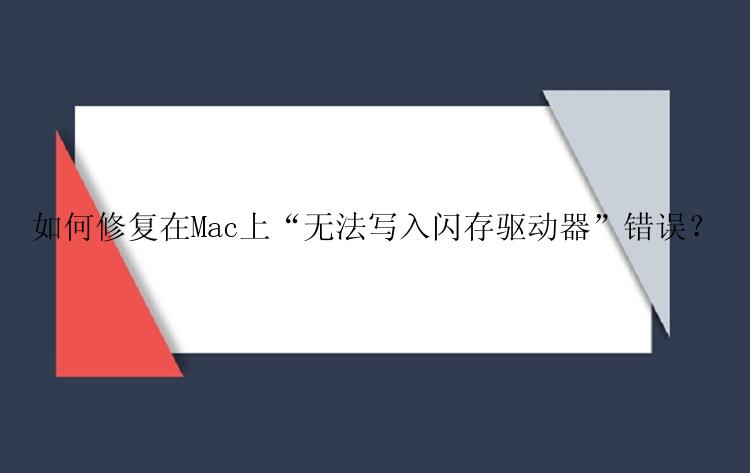
内容导航
为什么在Mac上“无法写入闪存驱动器”?如何修复在Mac上“无法写入闪存驱动器”错误?方法1.绕过USB授权
方法2.使用急救修复USB驱动程序
方法3.使用专业三方工具
方法4.格式化USB设备
为什么在Mac上“无法写入闪存驱动器”?出现这个问题的原因有很多,在此,小编罗列了一些比较常见的原因。
1.权限问题外部驱动器需要权限才能执行读取和写入操作。要检查权限,请右键单击USB闪存驱动器图标,然后选择获取信息选项,在此窗口的底部,在信息菜单中找到共享和权限选项并点击。如果权限是只读的,那么这就是这个问题的主要原因。
2.USB开关在锁的侧面Mac设备长期以来一直存在USB端口问题。有时Mac禁用其USB配件是有真正原因的,这可能是由于USB驱动器故障或最近使用的电缆。与此同时,检查电源、端口和电缆连接,确保USB设备已打开。如果Mac有多个端口,请将设备切换到另一个端口。
3. USB包含内部错误有时我们的USB设备本身存在内部错误,导致“只读”状态。这也可能是Mac无法正确检测USB驱动器的原因,可以通过将外部设备连接到其他系统来确保外部设备没有故障。
4.USB为NTFS格式众所周知,macOS不支持NTFS文件系统的写入权限,所以任何NTFS驱动器都会面临这个问题。但是这也是有解决方法的,使用专业的第三方工具可以快速解决。
如何修复在Mac上“无法写入闪存驱动器”错误如上所述,如果我们知道主要原因的根源,就很容易找到解决方案。出现此问题的原因有多种,对应的解决方法肯定也是不同的。
大多数时候,当问题发生时,它不会很严重,可以通过重新连接USB设备或更改USB端口来修复它。如果没有,请将USB锁转到越位位置。但是,在某些情况下,问题的原因并不简单,需要引起很多关注。
以下是有助于在Mac OS上启用USB写入的解决方法。
方法1.绕过USB授权连接到Mac的USB设备需要获得所有者的许可才能执行写入操作,如果尝试进行更改的用户不是管理员帐户,则管理员需要将用户帐户分配给USB驱动器以获得读写权限。
但是,管理员帐户可以覆盖所有文件的所有权。如果启用此选项,Mac会将所有数据文件视为当前用户拥有的所有数据文件。以下是执行此操作的简单步骤。
选择磁盘,然后选择文件,右键单击它,然后单击获取信息。查找名为“共享和权限”的选项,要展开此部分,请单击它旁边的箭头。有时它的左下角有一个挂锁,如果已锁定,请单击解锁首选项窗格。选择“忽略此卷的所有权”选项。方法2.使用急救修复USB驱动程序如果USB驱动器出现故障并需要修复,那么磁盘工具急救应该是优先修复它。这是检查和修复外部驱动器上的一些小问题和错误的安全方法,没有数据丢失的风险。以下是使用急救恢复损坏的USB驱动器的简单步骤。
在Mac上,打开Finder,单击屏幕右上角的Go present。选择实用程序,然后找到要启动的磁盘实用程序。在磁盘工具的左侧边栏中,找到并选择损坏的USB驱动器。最后,单击急救并单击运行以开始修复设备。方法3.使用专业三方工具如果USB驱动器的文件系统是NTFS格式的,那么可以使用专业的第三方工具-NTFS读写工具来解决。
使用这款软件,你只需要在软件上面点击“启用NTFS”就可以达到想要的目的。它可以让Mac用户轻松地在电脑上面读写NTFS格式的USB驱动器,读取、写入、删除、复制、移动等操作都是可以正常实现的,如果你刚好有这样的需求,小编强烈建议你试一试它。
如果您是 Mac 电脑用户并且想要读取、写入和编辑 NTFS 硬盘/ U 盘中的文件,那么,选择强大的 NTFS 读写工具(EaseUS NTFS For Mac)可以让您的工作变得轻松。下面列出了如何使用NTFS读写工具的步骤:
步骤 1. 启动NTFS读写工具,单击“我已有激活码”,输入激活码以解锁此软件。
步骤 2. 将NTFS硬盘/U盘等设备连接到 Mac 电脑,NTFS读写工具将自动检测设备。选择您的NTFS硬盘/U盘,您会看到它现在被标记为“只读的”。单击“开启可写”以向NTFS硬盘/U盘添加读写权限。
步骤 3. 当NTFS硬盘/U盘的状态变为“可写的”时,你就可以轻松读取、写入、打开和修改NTFS硬盘/U盘上的文件。
方法4.格式化USB设备如果在执行上述所有方法后仍然无效,还能有的选择是完全格式化USB设备。以下是在Mac上格式化 USB 驱动器的步骤。
插入USB设备,打开Finder并输入磁盘工具,然后单击以启动它。选择所需的USB密钥。选择顶部的擦除选项。输入驱动器名称,选择格式类型。单击擦除,它将格式化USB设备,点击完成以完成该过程。但是需要注意的是,格式化USB设备,就意味着上面的数据将会丢失,所以建议大家不要轻易尝试,如果非要这么做,一定要提前做好数据备份。
通过本文我们了解到,在Mac上无法写入闪存驱动器的原因。以及解决导致该问题不同原因的不同解决方法,如果你的闪存驱动器是NTFS格式的,建议大家首选NTFS读写工具来开启可写哦。






